
Tageszettel eines Mitarbeiters erstellen
Für die Erstellung eines Tageszettels gehen Sie wie folgt vor:
1.Wechseln Sie in den Bereich "Analyze Point > Mitarbeiter".
2.Stellen Sie die Parameter "Monat", "Mitarbeiter" und "Schichtende" ein.

•Monat
Hier wählen Sie den Monat aus, in dem der Tageszettel gedruckt wurde. Es stehen Ihnen bis zu 12 Monate zur Verfügung. Bei der Auswahl "Aktuell" werden die letzten 30 Schichten angezeigt.
•Mitarbeiter
Hier wählen Sie den Mitarbeiter aus, für den der Tageszettel angezeigt werden soll. Es werden alle Mitarbeiter angezeigt, für die Meldungen im ausgewählten Zeitraum erfasst wurden.
Hier wählen Sie die Schicht aus, für die der Tageszettel generiert werden soll. Ihnen stehen bis zu 100 Schichten im ausgewählten Monat zur Verfügung.
Was ist eine Schicht?
Eine Schicht bezeichnet den Zeitraum, in dem ein Mitarbeiter nie länger als vier Stunden vom System abgemeldet war. Ist ein Mitarbeiter länger abgemeldet, wird der letzte Abmeldezeitpunkt als Schichtende erfasst.
Nach Auswahl der Parameter wird der Tageszettel automatisch generiert und darunter angezeigt.
Welche Informationen zeigt der Tageszettel?
Nachdem Sie einen Tageszettel für einen Mitarbeiter erzeugt haben, werden die nachfolgenden Informationen angezeigt.
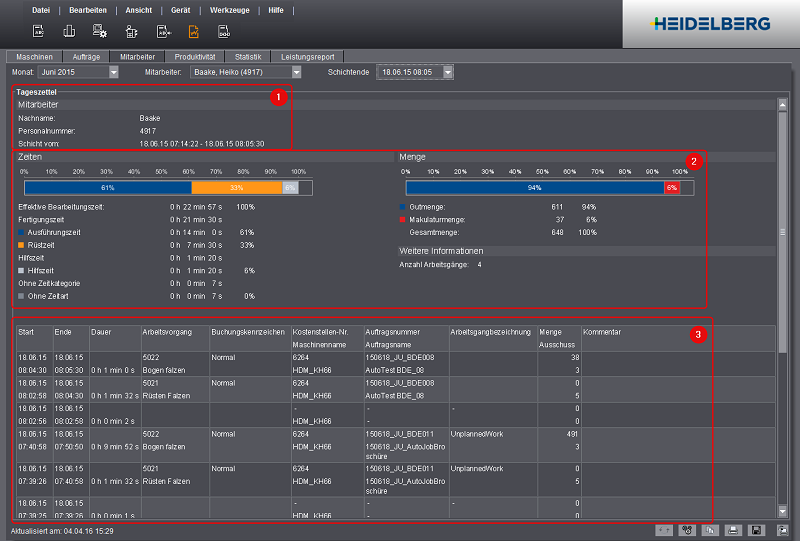
Mitarbeiter (1)
Hier werden Informationen zum ausgewählten Mitarbeiter und zur ausgewählten Schicht dargestellt.
Diese Einträge sind nur sichtbar, wenn Sie in den Voreinstellungen die Option "Detailinformationen anzeigen" aktiviert haben (Siehe Anzeige des Tageszettels anpassen). Alle Zeiten und Mengen beziehen sich auf die ausgewählte Schicht des Mitarbeiters. Für detaillierte Informationen zu den einzelnen Werten siehe Bereich "Zeiten".
Liste der erfassten Zeiten (3)
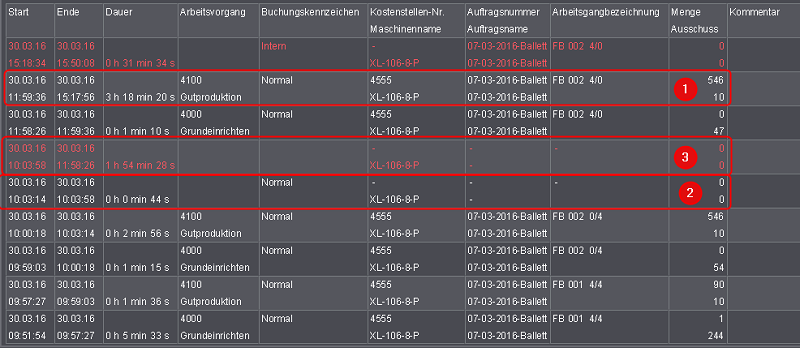
In der Liste des Tageszettels werden bis zu 1000 Arbeitsvorgänge eines Mitarbeiters innerhalb einer Schicht angezeigt. Folgende Zeiten werden erfasst:
•(1) Alle Zeiten, die der Mitarbeiter im Berichtszeitraum manuell gemeldet hat oder die aufgrund seiner Anmeldung an einer Maschine automatisch gebucht wurden.
•(2) Alle auftragsbezogenen als auch nicht auftragsbezogenen Zeiten (z. B. Wartung oder Reparatur).
•(3) Zeitlücken, in denen weder eine Meldung von der Maschine noch vom Bediener gebucht wurde. Zeitlücken entstehen z. B. wenn ein Bediener am Data Terminal angemeldet ist und keine Operation (BDE-Meldung) absetzt.
Diese Zeiten werden rot als Leerzeile im Tageszettel dargestellt. Zur Einstellung, ab wann Zeitlücken erfasst werden, siehe Markierung unspezifischer Zeiten größer oder gleich n-Minuten.
Die erfassten Daten können elektronisch NICHT korrigiert werden.
Hinweis: Die erfassten Zeiten (Arbeitsvorgänge) sind von mehreren Faktoren abhängig. Z. B. kann eine über das Prinect Press Center angebundene Druckmaschine automatisch die Zeiten für folgende Arbeitsvorgänge senden:
·Grundeinrichten,
·Makulaturdruck,
·Makulaturdruck.
Eine Heidelberg Versafire / Linoprint Digitaldruckmaschine ist hingegen sofort in Gutproduktion. Als Einrichtezeit wird nur die Aufwärmphase gebucht.
Werden Zeiten rückwirkend erfasst?
Nein, Zeiten werden nicht rückwirkend erfasst.
Das ist z. B. bei der Erfassung von Maschinenstillständen wichtig. Wenn es zu einem Maschinenstillstand kommt, muss der Maschinenbediener eine entsprechende Operation (BDE-Meldung) möglichst direkt nach dem Eintreten des Stillstands absetzen. Als Startzeit des Maschinenstillstands wird im Tageszettel die Zeit angegeben, zu der die Operation (BDE-Meldung) ausgelöst wurde.
Voreinstellungen für den Tageszettel
Anzeige des Tageszettels anpassen
Für den Tageszettel-Report können Sie allgemeine Einstellungen festlegen, wie etwa eine rote Markierung von unspezifischen Zeiten. Diese Einstellungen nehmen Sie in den Voreinstellungen von Analyze Point vor. Siehe Voreinstellungen in Analyze Point.
Zeitangabe auf Industriezeit oder Normalzeit umstellen oder Sortierreihenfolge der Arbeitsvorgänge ändern
Siehe Voreinstellungen in Analyze Point.
Drucken, Speichern und Exportieren des Tageszettels
Der für einen Mitarbeiter generierte elektronische Tageszettel kann über den folgenden Button ausgedruckt werden.

Auf diesem Ausdruck kann der Mitarbeiter bei Bedarf handschriftlich Korrekturen vornehmen und gegebenenfalls das benötigte Material angeben.
Der generierte Tageszettel kann über den folgenden Button in einer PDF-Datei gespeichert werden. Es wird immer nur der aktive Tageszettel gespeichert.

Die Vorgehensweise ist unter Speichern der Reports in einer PDF-Datei ausführlich beschrieben.
Sie können die Daten des Tageszettels in die Zwischenablage kopieren. Diese Daten können Sie dann in andere Anwendungsprogramme einfügen. Das Kopieren in die Zwischenablage erfolgt über das folgende Symbol.

Die Vorgehensweise ist unter Export der Report-Daten über die Zwischenablage ausführlich beschrieben.